- Sea of Thieves est bloqué sur l’écran de chargement – Comment réparer ?
- Correctif 1 – Vérifier la configuration système requise pour Sea of Thieves
- Correctif 2 – Mettre à jour le système d’exploitation Windows
- Correctif 3 – Vérifier les pilotes d’affichage et la mise à jour
- Correctif 4 – Exécutez Sea of Thieves en tant qu’administrateur
- Correctif 5 – Réinitialiser Sea of Thieves
- Correctif 6 – Utiliser le VPN pour se connecter à Sea of Thieves
- Correctif 7 – Changer l’heure / la date
- Correctif 8 – Lancer Sea of Thieves via la bibliothèque Microsoft Store
- Correctif 9 – Vider le cache du Microsoft Store et réinstaller Sea of Thieves
Sea of Thieves bloqué sur l’écran de chargement est un problème assez courant. De nombreux joueurs ont signalé ce problème sur leurs appareils. Il peut y avoir diverses raisons pour lesquelles les joueurs peuvent rencontrer ce message. Il se peut que le système ne respecte pas les normes minimales requises, des pilotes obsolètes, des fichiers corrompus, des problèmes de connectivité réseau, etc.
Dans ce guide, nous ferons de notre mieux pour résoudre ces problèmes sans y consacrer trop de temps. Comme chaque utilisateur sera confronté à différentes causes d’erreur, les joueurs doivent passer en revue tous les points ci-dessous. Une fois que tous les correctifs ci-dessous ont été essayés, les joueurs remarqueront que le problème de l’écran de chargement disparaît et que le jeu est jouable.
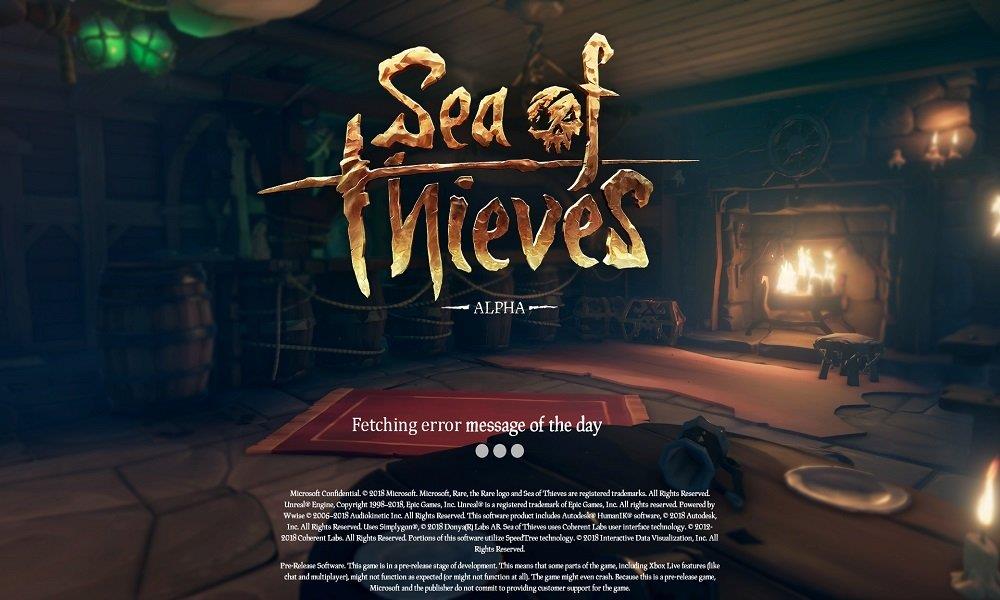
Sea of Thieves est bloqué sur l’écran de chargement – Comment réparer ?
Commençons par ces correctifs. La première chose que les joueurs doivent faire est de vérifier si leur système répond aux exigences minimales recommandées. Pour exécuter le jeu avec succès, les joueurs doivent disposer de systèmes capables de prendre en charge Sea of Thieves.
Correctif 1 – Vérifier la configuration système requise pour Sea of Thieves
Une partie importante des joueurs qui ont signalé le problème d’erreur d’écran de chargement semble exécuter le jeu sur des systèmes d’exploitation obsolètes. Les joueurs qui utilisent actuellement un système d’exploitation plus ancien, comme Windows 7 ou Windows 8, doivent mettre à niveau leur système vers le dernier système d’exploitation Windows 10 stable.
Publicité
Pour exécuter Sea of Thieves, un système d’exploitation Windows 10 est la configuration minimale requise. Il s’agit de la première étape pour résoudre le problème de l’écran de chargement en vérifiant si le système répond aux exigences du jeu. Si les exigences ne correspondent pas, il est conseillé aux joueurs de mettre à jour leur système d’exploitation actuel.
Annonces
Consultez le tableau ci-dessous pour savoir si votre système est capable de prendre en charge Sea of Thieves :
| SE | Windows 10 |
| CPU | Processeur Intel i3 à 2,9 GHz / AMD FX-6300 à 3,5 GHz |
| GPU | Nvidia GeForce 650 / AMD Radeon 7750 |
| RAM | 4 Go |
| DirectX | V. 11 |
| VRAM | 1 Go |
| Disque dur | 60 Go à 5 400 tr/min |
Si les joueurs ont des systèmes qui répondent aux spécifications mentionnées ci-dessus et continuent de rencontrer le problème de l’écran de chargement, consultez les autres correctifs ci-dessous.
Correctif 2 – Mettre à jour le système d’exploitation Windows
Habituellement, les mises à jour Windows sont configurées pour se télécharger automatiquement afin qu’elles s’exécutent en arrière-plan et s’installent lorsqu’une version plus récente est disponible. Cependant, ce n’est jamais une mauvaise idée de vérifier si la dernière mise à jour a été téléchargée et installée correctement.
Consultez les étapes pour savoir si la dernière mise à jour est installée :
Annonces
- Sélectionner Touche Windows + i
- La Fenêtre contextuelle de configuration de Windows apparaîtra, sélectionnez Mise à jour et sécurité.
- Sélectionner Vérifier les mises à jour
- Installer la dernière mise à jour disponible
Une fois ces étapes terminées, les joueurs peuvent réessayer de lancer Sea of Thieves et vérifier si le problème d’écran de chargement existe toujours. Si les joueurs rencontrent toujours le problème de l’écran de chargement, essayez les autres correctifs répertoriés ci-dessous.
Correctif 3 – Vérifier les pilotes d’affichage et la mise à jour
L’une des raisons pour lesquelles les joueurs sont toujours confrontés au problème de l’écran de chargement/du gameplay saccadé peut être due à une carte graphique corrompue ou obsolète. Si les joueurs ont déjà GeForce Experience préinstallé sur leur système, il vérifiera automatiquement les nouvelles mises à jour des pilotes. Sinon, les joueurs devront vérifier manuellement les nouvelles mises à jour de leur carte graphique.
Consultez les étapes pour savoir si le pilote est stable et installez les dernières mises à jour :
Annonces
- Accédez à l’onglet de recherche Windows et recherchez « Gestionnaire de périphériques ».
- Sélectionnez ensuite « Gestionnaire de périphériques ».
- Ouvrez les « Adaptateurs d’affichage »
- Selon NVIDIA ou Raedon, faites un clic droit pour les ouvrir.
- Sélectionnez l’option « Mettre à jour le pilote » et sélectionnez « Rechercher automatiquement » pour le logiciel du pilote mis à jour.
- Poursuivez l’installation en suivant les instructions de configuration.
- Le dernier pilote sera installé.
Si les joueurs ont suivi les étapes pour mettre à jour leurs pilotes d’affichage et continuent de rencontrer le problème de l’écran de chargement, consultez les autres correctifs ci-dessous.
Correctif 4 – Exécutez Sea of Thieves en tant qu’administrateur
Parfois, les joueurs peuvent être confrontés au problème de blocage de l’écran de chargement en raison du manque de privilèges pour exécuter le jeu. Certaines fonctionnalités du jeu sont réservées aux utilisateurs disposant de privilèges limités. Cela signifie que les joueurs doivent essayer de lancer le jeu en utilisant les privilèges d’administrateur.
Consultez les étapes ci-dessous pour exécuter Sea of Thieves en tant qu’utilisateur administrateur :
- Les joueurs doivent se diriger vers le raccourci bureau du jeu.
- Ensuite, faites un clic droit dessus et sélectionnez « Propriétés ».
- Une nouvelle fenêtre contextuelle apparaîtra et dans celle-ci, accédez à « Compatibilité ».
- Sélectionnez ensuite « Exécuter ce programme en tant qu’administrateur ».
- Sélectionnez « Appliquer » pour terminer les modifications, puis « OK ».
Ce faisant, les joueurs ont attribué des privilèges d’administrateur au jeu de façon permanente. Cependant, si les joueurs souhaitent exécuter le jeu en administrateur uniquement pour certaines exécutions, ils peuvent le faire en cliquant avec le bouton droit sur le raccourci du jeu et en sélectionnant « Exécuter en tant qu’administrateur ».
Une fois les privilèges d’administrateur définis, les joueurs peuvent réessayer d’exécuter Sea of Thieves et vérifier si le problème d’écran de chargement existe toujours. Si les joueurs rencontrent toujours le problème de l’écran de chargement, essayez les autres correctifs répertoriés ci-dessous.
Correctif 5 – Réinitialiser Sea of Thieves
De nombreux utilisateurs ont pu résoudre le problème de blocage de l’écran de chargement en réinitialisant simplement le jeu à ses paramètres par défaut d’origine. Suivez les étapes ci-dessous pour réinitialiser Sea of Thieves aux paramètres par défaut :
- Sélectionnez la touche Windows + i
- Sélectionnez « Applications »
- Dans la liste, recherchez « Sea of Thieves » et cliquez dessus
- Sélectionnez « Options avancées »
- Dans la liste, recherchez « Réinitialiser » et cliquez dessus
- Cliquez à nouveau sur « Réinitialiser » après la deuxième invite
Cela réinitialisera complètement Sea of Thieves à son réglage par défaut d’origine. Si les joueurs rencontrent toujours le problème de l’écran de chargement après la réinitialisation du jeu, essayez les autres correctifs répertoriés ci-dessous.
Correctif 6 – Utiliser le VPN pour se connecter à Sea of Thieves
Les utilisateurs ont signalé qu’ils ne pouvaient pas accéder au jeu en raison de leur région. Cela peut être dû à une forme de restriction de jeu à certaines régions ou simplement à cause d’un serveur complet. L’utilisation d’un VPN peut aider à résoudre ce problème.
Découvrez quelques-uns des meilleurs VPN gratuits disponibles :
- VPN Hotspot Shield
- Scribe du vent
- Tunnelbear
- Cachez-moi
De nombreux utilisateurs ont réussi à exécuter le jeu après avoir utilisé des services VPN tiers. Une fois que les joueurs ont fini de jouer au jeu, ils peuvent désactiver le VPN.
Correctif 7 – Changer l’heure / la date
Dans certains cas, un fuseau horaire ou de date incorrect défini dans votre appareil peut entraîner un problème d’écran de chargement. Lorsque les joueurs tentent de se connecter au jeu, l’heure du serveur peut ne pas correspondre à l’heure du système local et un conflit peut survenir. De même, pour les joueurs qui utilisent les services VPN, il peut y avoir un conflit avec leur fuseau horaire de localisation d’adresse IP et leur système local. Pour résoudre ce problème, les joueurs peuvent soit désactiver leur VPN, soit modifier les paramètres du système local pour qu’ils correspondent au VPN.
Consultez les étapes pour modifier l’heure/la date dans le système local :
- Sélectionnez la touche Windows + i
- Sélectionnez « Heure et langue » et activez le bouton bascule « Régler l’heure automatiquement »
- Dans le panneau de gauche, sélectionnez « Région ».
- Vérifiez que le pays et la région correspondent aux paramètres du système
- Redémarrez le système et relancez le jeu
Si les joueurs rencontrent toujours le problème de l’écran de chargement après avoir réglé l’heure et la date, essayez les autres correctifs répertoriés ci-dessous.
Correctif 8 – Lancer Sea of Thieves via la bibliothèque Microsoft Store
Les jeux qui ne sont pas exécutés directement via la bibliothèque Microsoft Store peuvent mal se comporter. Essayez d’exécuter le jeu à partir de la bibliothèque du magasin pour voir si le problème de chargement persiste.
- Ouvrir la boutique Microsoft
- Sélectionnez n’importe quelle application gratuite à télécharger et à installer
- Accédez à « Ma bibliothèque »
- Sélectionnez « Sea of Thieves » dans la liste et lancez le jeu
Exécutez le jeu directement via Microsoft Store cette fois et voyez si le jeu est jouable.Si les joueurs ne peuvent toujours pas exécuter le jeu maintenant, consultez la dernière solution possible pour le problème d’écran de chargement dans Sea of Thieves.
Correctif 9 – Vider le cache du Microsoft Store et réinstaller Sea of Thieves
Le problème de l’écran de chargement peut également survenir en raison de fichiers de cache corrompus lors de l’installation. En effaçant les fichiers de cache et en réinstallant le jeu, il devrait s’arranger.
Consultez les étapes ci-dessous pour vider le cache et réinstaller le jeu :
- Sélectionnez la touche Windows + R
- Entrez « wsreset.exe ».
- Sélectionnez ensuite la touche Windows + I et sélectionnez « Applications ».
- Trouvez « Sea of Thieves » dans la liste et cliquez dessus.
- Procéder à la désinstallation
- Une fois qu’il est complètement désinstallé, procédez à sa réinstallation à partir de Microsoft Store.
- Exécutez le jeu
Même après avoir essayé tous les correctifs mentionnés ci-dessus, les joueurs peuvent également essayer d’exécuter « CCleaner » en dernier recours. Il réduit considérablement toutes les erreurs et les plantages et accélère également le système.
Cela conclut toutes les méthodes pour résoudre le problème Stuck on Loading Screen dans Sea of Thieves.
Nous espérons que ce guide vous a aidé. Si vous trouvez notre guide utile, consultez nos trucs et astuces PC, Jeux, Trucs et astuces iPhone et Trucs et astuces Android pour en savoir plus. Abonnez-vous à notre chaîne YouTube pour participer à notre concours de 150 $. Merci.
